可通过网页端复制、下载记录整理、第三方工具抓取或截图标注四种方法获取夸克网盘文件清单,依次操作即可完成文件信息备份与整理。

如果您需要将夸克网盘中的文件信息进行整理或备份,但发现没有直接的“导出文件列表”功能,则可以通过以下方法获取文件清单。以下是实现该目标的具体操作方式:
本文运行环境:华为 MateBook X Pro,Windows 11。
通过夸克网盘的网页端界面,可以查看完整的文件目录结构。利用浏览器的显示特性,手动提取文件名称信息。
2、进入目标文件夹,确保所有需要记录的文件都已加载显示。
3、全选页面中显示的文件名区域,按住 Ctrl 键并逐个点击多个文件实现多选,或使用顶部“全选”按钮。
4、右键点击选中的文件列表,选择“复制”或使用快捷键 Ctrl+C。
5、打开 Excel 或记事本,粘贴内容,部分格式可能需手动调整以分离文件名与时间等信息。
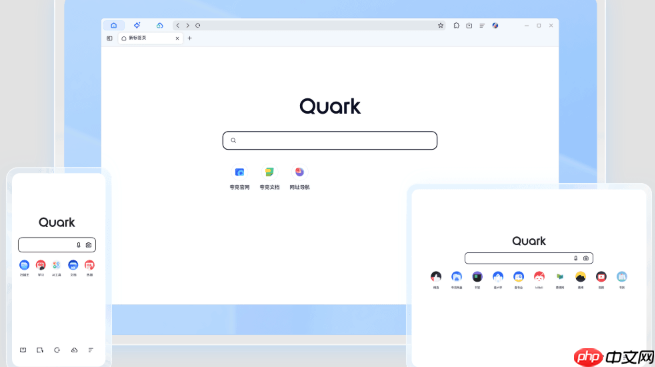
若已有部分文件下载行为,可借助本地记录反向构建文件列表。
1、在电脑上打开夸克网盘客户端,进入“传输”或“下载”页面。
2、查看已完成的下载任务,这些文件通常为用户重点关注的对象。
3、手动记录下载过的文件名称,适用于数量较少且重点明确的文件集合。
4、将记录内容整理至文档中,并补充未下载但需保留的文件条目。

借助支持网页元素提取的工具,可批量获取当前页面展示的文件名称。
1、安装并打开支持网页内容抓取的工具,例如 Web Scraper 或 Copy Tables。
2、进入夸克网盘网页端的目标目录,确保文件列表完整加载。
3、启动抓取工具,框选包含文件名、大小、修改时间的表格区域。
4、执行提取操作,导出为 CSV 或 Excel 格式以便后续处理。
5、检查导出结果,删除无关列,仅保留所需文件信息。

对于不需要可编辑文本列表的场景,截图方式能快速保存文件分布状态。
1、在电脑浏览器中滚动夸克网盘文件夹页面,分段截取完整文件列表。
2、使用图片拼接工具将多张截图合并为一张长图。
3、在图片上添加标记或编号,便于后续沟通或归档时快速定位文件。
4、将最终图像保存为 PDF 或 PNG 格式,归入本地资料库。

新用户注册第一天领取1T容量:新用户,用手机在你的手机软件商店下载夸克app,然后保存我分享的任意一个文件,即可领取1T容量;




Copyright 2014-2025 https://www.php.cn/ All Rights Reserved | php.cn | 湘ICP备2023035733号